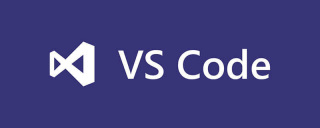
本文以Vue的创建为例,不过这个Vue是在HTML中创建的。
初学Vue,我们一般都是在.html文件中引入vue包,然后编写自己的vue代码。
因为我们创建的模板是在.html文件下,所以我们的模板也得是在html.json中来进行编写。
具体方法如下:
1、在Vscode中找到设置 -> 用户代码片段,在输入框内输入html,并点击第一个html.json:

初次输入的话,第一个html.json可能会不带.json后缀,不用管,直接点击html进入即可。
2、进入到html.json页面,这里就是我们编写自己模板的地方

接下里就是编写我们的模板了,我们的模板需要的大致有以下几项:
1、基本的HTML架构。
2、引入Vue包的script路径。
3、一些基本的Vue代码结构。
模板我已经备好了,模板如下:
"Html5-Vue": {
"prefix": "vue",
"body": [
"<!DOCTYPE html>",
"<html lang=\"zh-CN\">\n",
"<head>",
"\t<meta charset=\"UTF-8\">",
"\t<meta name=\"viewport\" content=\"width=device-width, initial-scale=1.0\">",
"\t<meta http-equiv=\"X-UA-Compatible\" content=\"ie=edge\">",
"\t<title>Document</title>",
"\t<script src=\"../lib/vue-2.5.17/vue.js\"></script>",
"</head>\n",
"<body>",
"\t<div id=\"app\">$1</div>\n",
"\t<script>",
"\t\tvar vm = new Vue({",
"\t\t\tel: '#app',",
"\t\t\tdata: {},",
"\t\t\tmethods: {}",
"\t\t});",
"\t</script>",
"</body>\n",
"</html>"
],
"description": "快速创建在html5编写的vue模板"
}4、把上面的这个模板拷贝到html.json中即可,当然路径要变成自己的本机路径,其余的地方如果看着不舒服也可以自行更改。
5、保存之后,我们创建一个.html文件,输入vue,回车即可自动生成我们需要的模板了。模板示例图:


必要的说明:
为了防止大家更改模板时出现不必要的错误,我给大家简单说一下模板中的东西:
不要纠结一开头写的:"Html5-Vue",这只是一个模板名字而已。
"prefix": ""这里规定的是触发模板的关键词,我这里规定触发词为vue。
我们的模板都是在"body":[]中编写的。
每一行模板代码都要用双引号""来包括。
如果双引号包括的代码中间也出现了双引号,那么需要用转义字符\转义。
\n意味着换行,\t是制表符,这两个用于生成时模板的缩进,让生成出来的模板便于阅读。
模板中出现的$1代表着光标,它的位置即光标的默认位置,可以有多个光标:$2,$3,$4等。
"description":""双引号包括的是对模板描述,同时也是你在.html页面输入触发词后,智能提示中出现的对触发词的解释。
千万别把Vscode中html.json文件自带的{}覆盖了,只需覆盖注释部分,或直接写到注释下面即可。
相关文章教程推荐:vscode教程
以上是vscode怎麼創建自訂程式碼模板的詳細內容。更多資訊請關注PHP中文網其他相關文章!
 Visual Studio與代碼:安裝,設置和易用性Apr 30, 2025 am 12:05 AM
Visual Studio與代碼:安裝,設置和易用性Apr 30, 2025 am 12:05 AMVisualStudio和VSCode各有優劣,適合不同開發需求。 VisualStudio適合大型項目,提供豐富功能;VSCode則輕量、靈活,跨平台支持。
 Visual Studio的目的:代碼編輯,調試等等Apr 29, 2025 am 12:48 AM
Visual Studio的目的:代碼編輯,調試等等Apr 29, 2025 am 12:48 AMVisualStudio是一款多功能的集成開發環境,支持多種編程語言和完整的開發流程。 1)代碼編輯:提供智能代碼補全和重構。 2)調試:內置強大調試工具,支持斷點和變量監視。 3)版本控制:集成Git和TFVC,方便團隊協作。 4)測試:支持多種測試類型,確保代碼質量。 5)部署:提供多種部署選項,支持從本地到雲端的部署需求。
 Visual Studio vs.vs代碼:代碼編輯器的比較Apr 28, 2025 am 12:15 AM
Visual Studio vs.vs代碼:代碼編輯器的比較Apr 28, 2025 am 12:15 AMVisualStudio適合大型項目開發,VSCode則適用於輕量級和高度可定制的環境。 1.VisualStudio提供強大的智能感知和調試功能,適合大型項目和企業級開發。 2.VSCode通過擴展系統提供靈活性和自定義能力,適用於多種編程語言和跨平台開發。
 Visual Studio的定價:了解訂閱模型Apr 27, 2025 am 12:15 AM
Visual Studio的定價:了解訂閱模型Apr 27, 2025 am 12:15 AMVisualStudio訂閱提供多種級別,適合不同開發者需求。 1.基礎版免費,適用於個人和小型團隊。 2.高級版如Professional和Enterprise,提供高級工具和團隊協作功能,適合企業用戶。
 Visual Studio與代碼:性能和資源使用情況Apr 26, 2025 am 12:18 AM
Visual Studio與代碼:性能和資源使用情況Apr 26, 2025 am 12:18 AMVisualStudio和VSCode在性能和資源使用上的區別主要體現在:1.啟動速度:VSCode更快;2.內存佔用:VSCode更低;3.CPU使用率:VisualStudio在編譯和調試時更高。選擇時需根據項目需求和開發環境決定。
 Visual Studio:C#,C等的IDEApr 25, 2025 am 12:10 AM
Visual Studio:C#,C等的IDEApr 25, 2025 am 12:10 AMVisualStudio(VS)是微軟開發的一款功能強大的集成開發環境(IDE),支持多種編程語言,如C#、C 、Python等。 1)它提供了豐富的功能集,包括代碼編輯、調試、版本控制和測試。 2)VS通過強大的編輯器和調試器處理代碼,並使用Roslyn和Clang/MSVC編譯器平台支持高級代碼分析和重構。 3)基本用法如創建C#控制台應用程序,高級用法如實現多態性。 4)常見錯誤可通過設置斷點、查看輸出窗口和使用即時窗口調試。 5)性能優化建議包括使用異步編程、代碼重構和性能分析。
 Visual Studio:代碼編譯,測試和部署Apr 24, 2025 am 12:05 AM
Visual Studio:代碼編譯,測試和部署Apr 24, 2025 am 12:05 AM在VisualStudio中,代碼編譯、測試和部署的步驟如下:1.編譯:使用VisualStudio的編譯器選項將源代碼轉化為可執行文件,支持多種語言如C#、C 和Python。 2.測試:利用內置的MSTest和NUnit等框架進行單元測試,提高代碼質量和可靠性。 3.部署:通過Web部署、Azure部署等方式,將應用程序從開發環境轉移到生產環境,確保安全性和性能。
 Visual Studio:綜合開發環境簡介(IDE)Apr 23, 2025 am 12:02 AM
Visual Studio:綜合開發環境簡介(IDE)Apr 23, 2025 am 12:02 AMVisualStudioismicrosoft'sflagshipide,支持multipleProgrammingLanguagesandEnhancingCodingQodings.1)ItoffersFeaterSfeaturesLikeInkIntellisensensensensensensensensensensensensensensensensenseforcodePrediction,Multi-TabbedInterfaceForProproject Managements,andToolsfordEbugging,andToolsfordEbugging,Repactioning,andVersionControl.2


熱AI工具

Undresser.AI Undress
人工智慧驅動的應用程序,用於創建逼真的裸體照片

AI Clothes Remover
用於從照片中去除衣服的線上人工智慧工具。

Undress AI Tool
免費脫衣圖片

Clothoff.io
AI脫衣器

Video Face Swap
使用我們完全免費的人工智慧換臉工具,輕鬆在任何影片中換臉!

熱門文章

熱工具

ZendStudio 13.5.1 Mac
強大的PHP整合開發環境

MantisBT
Mantis是一個易於部署的基於Web的缺陷追蹤工具,用於幫助產品缺陷追蹤。它需要PHP、MySQL和一個Web伺服器。請查看我們的演示和託管服務。

SecLists
SecLists是最終安全測試人員的伙伴。它是一個包含各種類型清單的集合,這些清單在安全評估過程中經常使用,而且都在一個地方。 SecLists透過方便地提供安全測試人員可能需要的所有列表,幫助提高安全測試的效率和生產力。清單類型包括使用者名稱、密碼、URL、模糊測試有效載荷、敏感資料模式、Web shell等等。測試人員只需將此儲存庫拉到新的測試機上,他就可以存取所需的每種類型的清單。

記事本++7.3.1
好用且免費的程式碼編輯器

DVWA
Damn Vulnerable Web App (DVWA) 是一個PHP/MySQL的Web應用程序,非常容易受到攻擊。它的主要目標是成為安全專業人員在合法環境中測試自己的技能和工具的輔助工具,幫助Web開發人員更好地理解保護網路應用程式的過程,並幫助教師/學生在課堂環境中教授/學習Web應用程式安全性。 DVWA的目標是透過簡單直接的介面練習一些最常見的Web漏洞,難度各不相同。請注意,該軟體中





